
Agora que você pode postar várias fotos de uma vez para o Instagram, as pessoas estão começando a tirar proveito do recurso. Se você recortar um grande panorama perfeitamente, poderá postar os diferentes segmentos como várias fotos e obter um panorama deslizante.
A imagem resultante tem esta aparência. Deslizando para a esquerda e para a direita, você pode ver a imagem inteira.
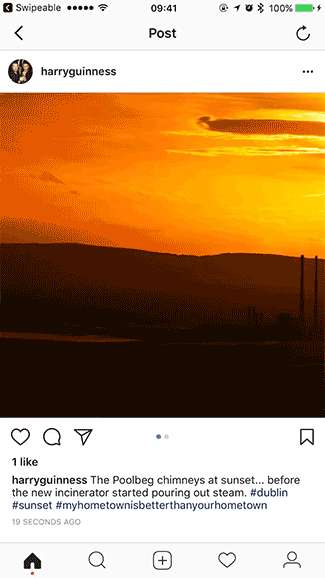
Embora você possa fazer seu próprio panorama deslizante com qualquer editor de imagens, leva um pouco de tempo para acertar. A maneira mais simples é usar um aplicativo dedicado a esse propósito. Existem alguns por aí e, aviso justo, a maioria deles não é boa.
O melhor aplicativo que encontrei é InSwipe para Android . Você pode cortar fotos em até 10 partes, e o aplicativo não adiciona marca d'água.
No iOS, sua escolha é mais difícil. Swipeable torna mais fácil remover a marca d'água que o aplicativo vincula à sua imagem, mas o aplicativo não permite que você controle em quantas partes cada panorama é cortado. Unsquared permite que você controle quantas peças, mas para remover a marca d'água, você precisa assistir a um anúncio em vídeo de 30 segundos. Se você encontrar um aplicativo melhor, por favor nos avise nos comentários.
Todos os aplicativos funcionam praticamente da mesma forma, então vou fazer uma demonstração com o InSwipe para Android.
Baixe o aplicativo que você vai usar e abra-o. Toque no botão “Galeria” (ou “Importar do rolo da câmera” ou qualquer botão que permita carregar uma imagem em seu aplicativo).
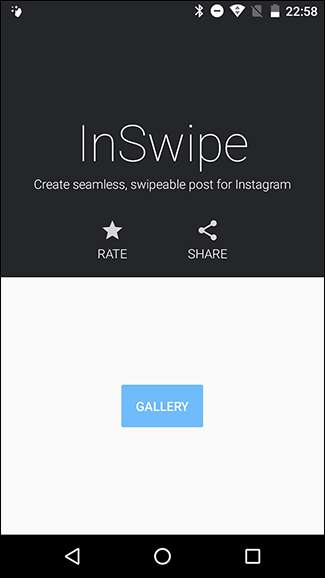
Se puder, selecione o número de peças em que deseja que a imagem seja cortada. Se o aplicativo estiver tentando adicionar marcas d'água, remova-as se desejar. Em Swipable, basta tocar na imagem algumas vezes. Em Unsquared, toque no “X” da marca d'água e espere o vídeo terminar.
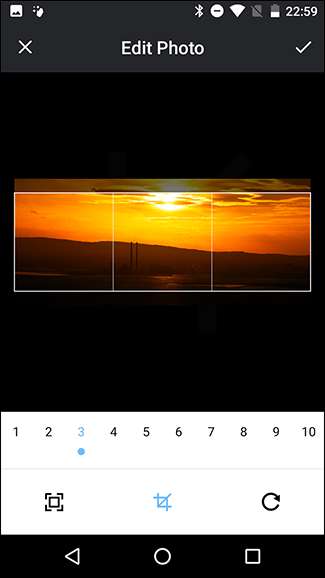
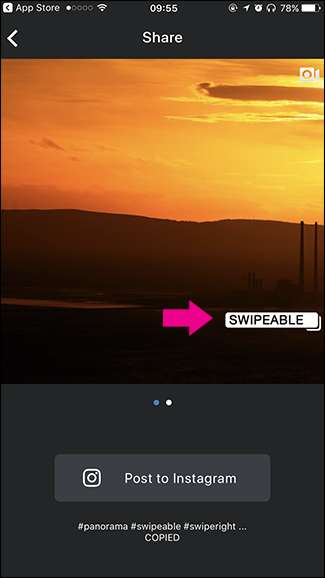
Clique em “Continuar” ou “Concluído”, espere o aplicativo fazer o que deve e depois salve sua imagem.
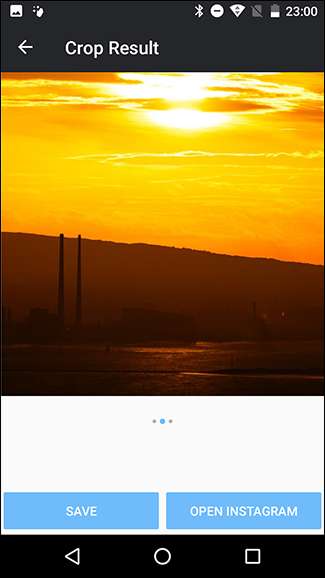
RELACIONADOS: Como postar várias fotos no Instagram de uma vez
Publicar o panorama é como postar qualquer grupo de fotos no Instagram . Abra o Instagram, crie uma nova postagem, toque no ícone do álbum e selecione as imagens que deseja enviar. Certifique-se de selecioná-los na ordem certa para que o panorama funcione.
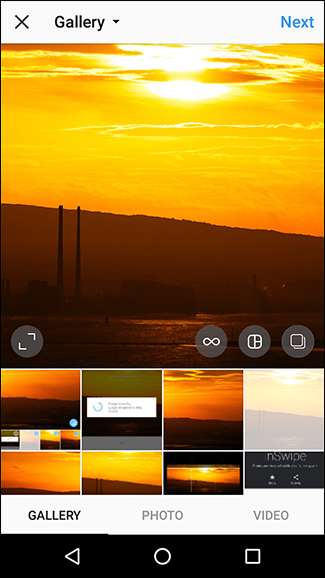
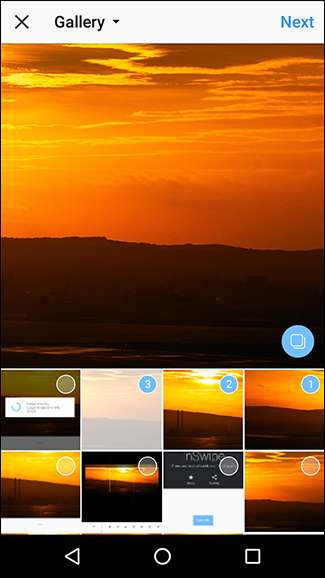
Poste a imagem e pronto. Você tem um panorama deslizante para que todos possam ver.







